密码出题指北
前言
换届了,🐬学长退休了😭😭😭
时间过的真快,数个月前(总之不到一年),21级的我们还是以新生的姿态蛰伏在实验室
👀眨眼间,就该变成实验室CTF主力了
想来,得给将至未至的新生出些许密码题目
但只是静态的py脚本,可真让人觉得枯燥🤔
遂于六月一日晚十一时,尝试琢磨学习,密码如何出交互式的题目
希望能对以后将成主力的学弟学妹们,有一些帮助
主要参考
- https://blog.soreatu.com/posts/how-to-setup-for-interactive-crypto-problems/
- https://4xwi11.github.io/posts/921543e1/#more
配置
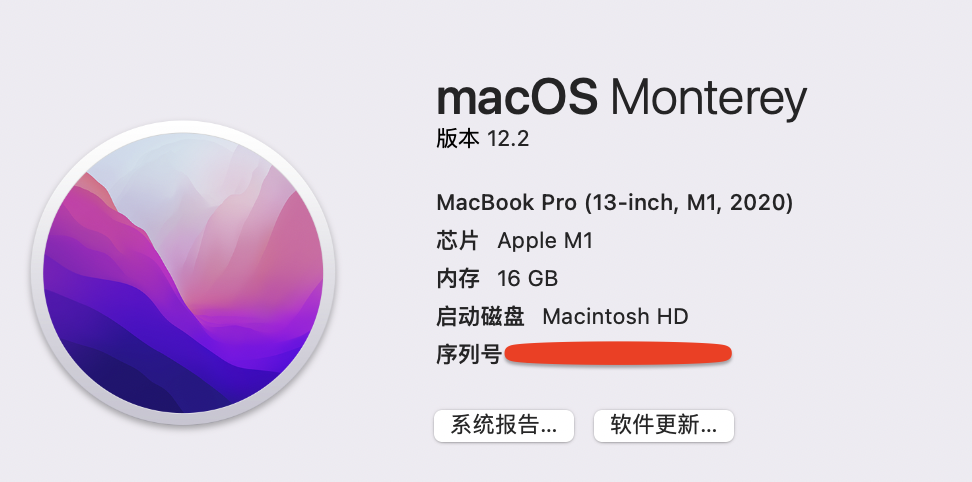
Docker for mac
(或许win才是主流,说到底配起来也大同小异。而win可以参考的可太多了,不差这一篇)
跟着👆链接走
安装Docker
换阿里源,需要注册账号先(这一步可忽略)
(https://tdll0jog.mirror.aliyuncs.com)
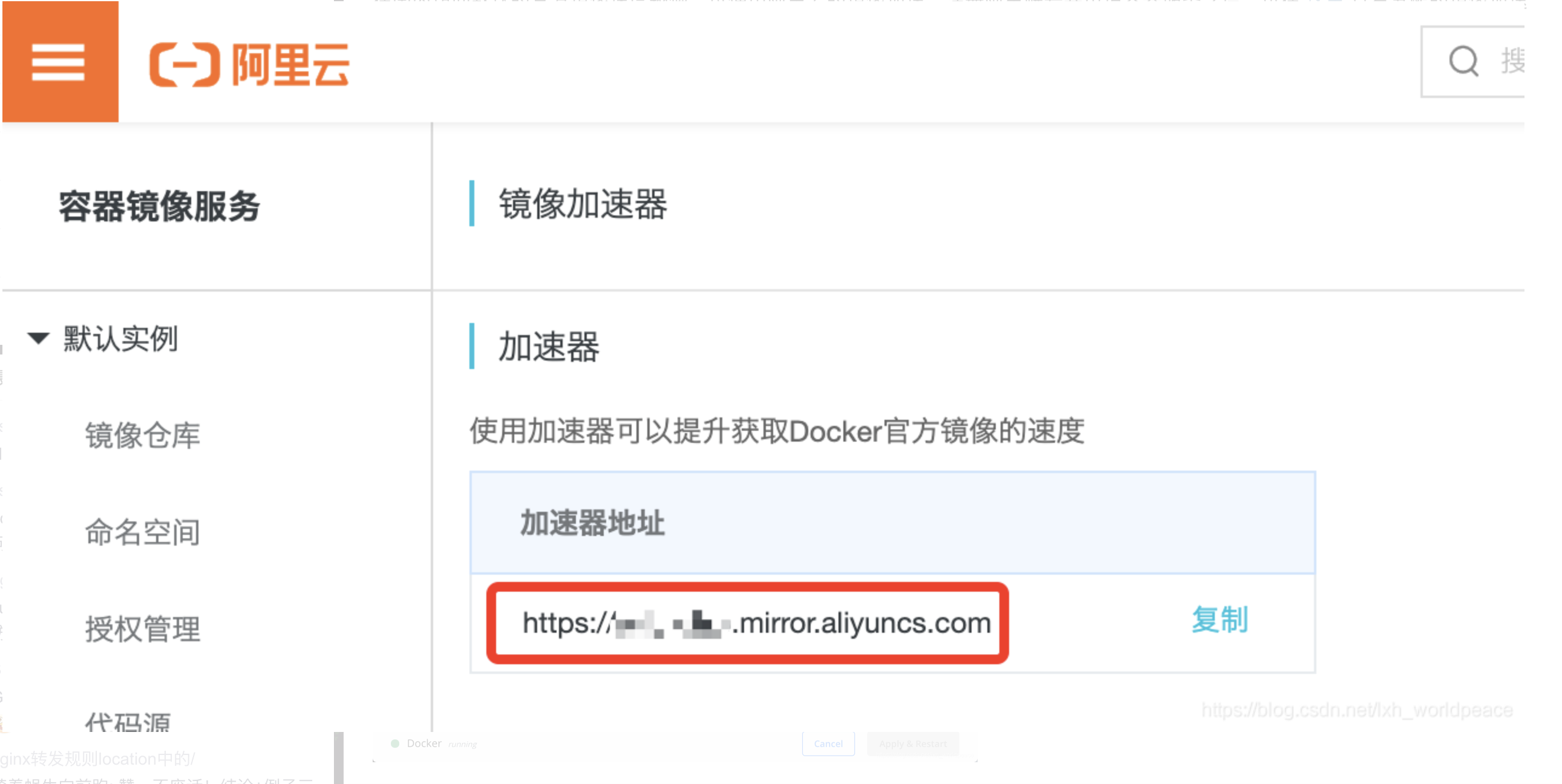

注册Docker iD,登陆
这里实测,发现用了第2步的阿里,就登陆不上了
索性先不换源了,把代理关了
(若你执意要换,且登陆失败,可以参考这个)
docker 基本使用
docker命令
docker进入终端,输入
docker回车,可查看docker支持的命令docker search nginx搜索nginx镜像
docker pull nginx:xxx获取指定版本的nginx镜像docker pull nginx获取最新版本的nginx镜像创建并启动容器(可以使用http://localhost:8080/访问docker容器)
1
2
3
4
docker run -d -p 8080:80 --name docker-nginx nginx
查看容器
1
2
3
4
5# 查看运行中的容器
docker ps
# 查看所有容器 包括正在运行和已经停止运行的
docker ps -a
停止容器
1
2
3
4
5
6
7
8
9
10
docker kill docker-nginx
docker stop docker-nginx
启动停止的容器
1
2
3
4
5
6
docker start docker-nginx
开启一道CTF密码题
跟着4XWill师傅走
文件配置
以一道极其简单的题目为例
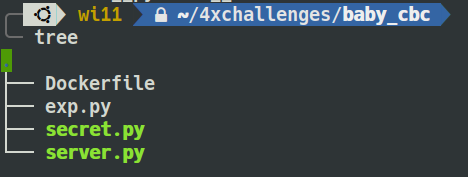
新建文件夹,并将以下文件放入其中
Dockerfile (一点都不能有出入!!!)
1 | FROM python:3.8 |
exp.py
1 | #!/usr/bin/env python3 |
secret.py
1 | flag = b"flag{JUST_THE_FIRST_TEST_OF_CRYPTO}" |
server.py
1 | from hashlib import sha256 |
cd 到此文件夹
创建镜像
1 | $ docker build . -t baby_try |
常见报错处理
找不到,或没有Dockerfile,参考以下链接
关于Docker中failed to solve with frontend dockerfile.v0: failed to read dockerfile:报错
原因
- 名字大小写打错
- 名字加了txt等后缀
failed to solve with frontend dockerfile.v0: failed to create LLB definition: Invalid containerPort: #把Dockerfile文件里4XWill师傅给的注释删了
创建容器
1 | $ docker run --name trytry -d -idt -p 12345:10001 baby_try |
把容器映射到本地12345端口,即:127.0.0.1:12345
测试
本地连接
nc 127.0.0.1 12345

ohhhhhhhhhh! 芜湖 🛫️
这半夜十二点让我猛一精神,身心愉悦!
exp打入
在pycharm里把exp.py跑起来(终端我没配置好,故此)
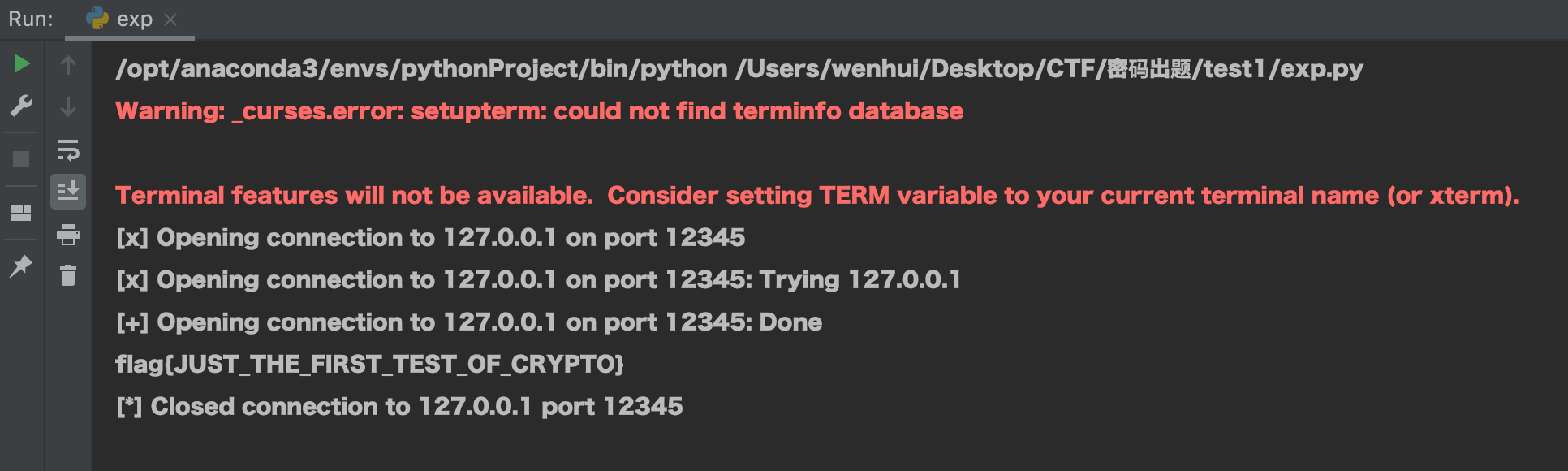
打通了,忙活了一个小时十七分钟。
停止容器
docker stop [CONTAINER ID]ordocker stop [name]不知道ID 或 名字, 可以用
docker ps -a来查看!
明天再看看怎么买个服务器并架在上面吧!
开心😄,安然入梦。
6.2中午两点
做完核酸了,赶紧跑来实验室捣鼓👀
开容器就给我犯了难,仔细一看用run的指令,是来创建的
而显然,昨天的那个我们没有删除只是暂停了,而对此我们需要开启它
开启容器
重新开机记得先把docker打开
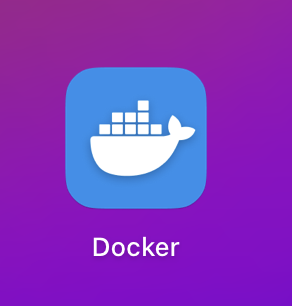
再于终端输入指令
docker start [CONTAINER ID] or docker start [name]
其实文章前半部分已经有总结了,还是需要多试试才熟悉🤔
挂载到服务器
这里我使用已经注册过账号的阿里云(阿里,打钱!👿)
其旗下的云翼计划,似乎针对学生有优惠
我用的是它的试用一个月🤤🤤🤤(反正目前是白嫖的
4XWi11师傅参考的链接里大师傅写的教程,是CentOS
但前面选服务器配置的时候看到Ubuntu时不自觉的点击了🤧
(实验室有其他师傅比较了解这个,想着是linux就…
那么,就摸黑前行
Docker 安装
找到服务器的指令端,按照菜鸟教程,键入并执行
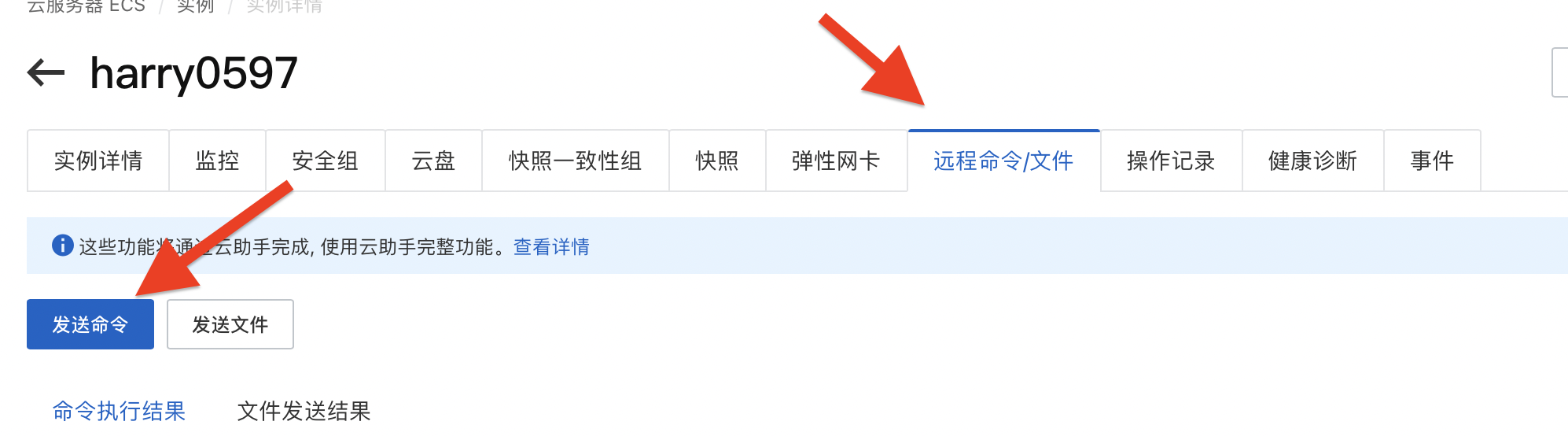
curl -sSL https://get.daocloud.io/docker | sh
成功后,输入docker验证一下

接下来的思路,跟上文已经指出的本地安装一致
服务器配置
apt-get install git -y安装git
git clone ....上传题目到github仓库,让服务器端借此下载文件
(这一步不固定,总之就是让云服务器上有你本地的题目文件夹里的内容)
网页端的终端执行以下代码,就都看到了!
1
2
3
4
cd CryptoTest
ls
cat exp.py(学到了,要把指令同时执行,不然执行完一次cd后,会自动cd回初始目录,白搭👿) 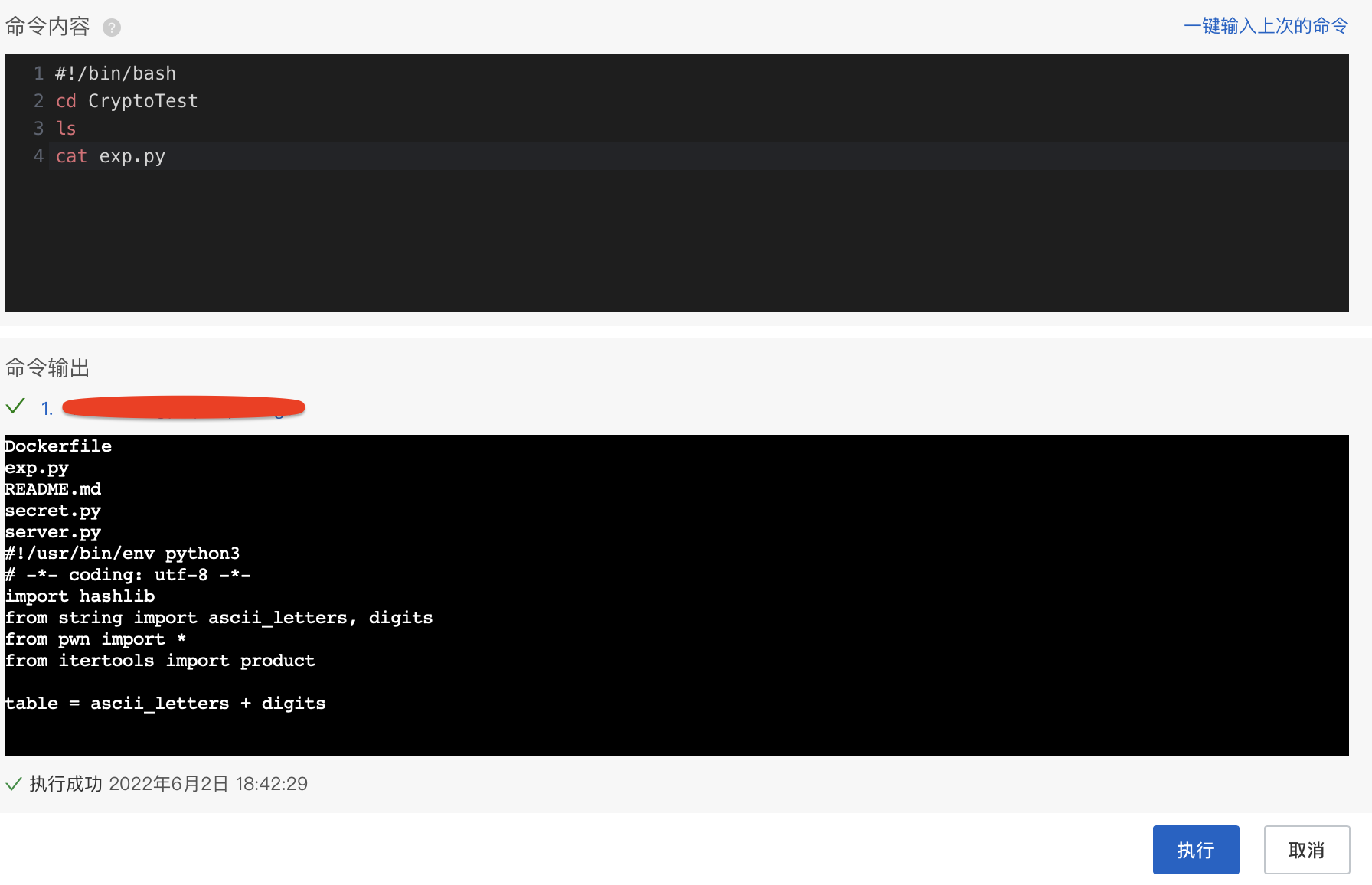跟着本地的教程再走一遍
建立镜像
1
2cd CryptoTest
docker build . -t test1开放2022端口
1
2
3#!/bin/bash
cd CryptoTest
docker run --name try1 -d -idt -p 2022:10001 test1本地测试能否连接服务器端端口
没反应🤔
sudo ufw allow 2022尝试开放2022端口1
2
3
cd CryptoTest
docker run --name try -d -p 12345:10001 test1
ssh登陆
除了在阿里云官网的控制台发送指令,mac终端也可连接服务器
ssh root@服务器公网IP
直接登陆好吧!
失败乃成功之母
以下为当时的摸索(大多无直接效益)
但确实让我对linux等熟悉了些
socat
企图放弃docker,直接用socat对外暴露端口
sudo apt-get updateapt-get install yum
离谱,脑子糊涂了CentOS需要用到yum 来下载socat,我下了半天没下到yum
因为Ubuntu是用apt-get install socat里apt-get下的啊🤧
nohup socat -d -d tcp-l:2022,reuseaddr,fork EXEC:"python -u server.py"
socat tcp-listen:2022,fork exec:"server",reuseaddr
??? 失败,本地nc照样连不上
以为是防火墙有问题🤨
https://blog.csdn.net/aiwangtingyun/article/details/107055158
apt-get install firewalldfirewall-cmd --add-port=12345/tcp --permanent开放2022端口
此时 root账户 哪怕我退而求其次,在本地里也不能正常用此docker了
Error response from daemon: driver failed programming external connectivity on endpoint XXX(端口映射或启动容器时报错)
原因:在我们启动了Docker后,我们再对防火墙firewalld进行操作,就会发生上述报错,
systemctl restart docker
重启docker服务及可重新生成自定义链DOCKER
如此,还是没对外开放
阿里云开放端口
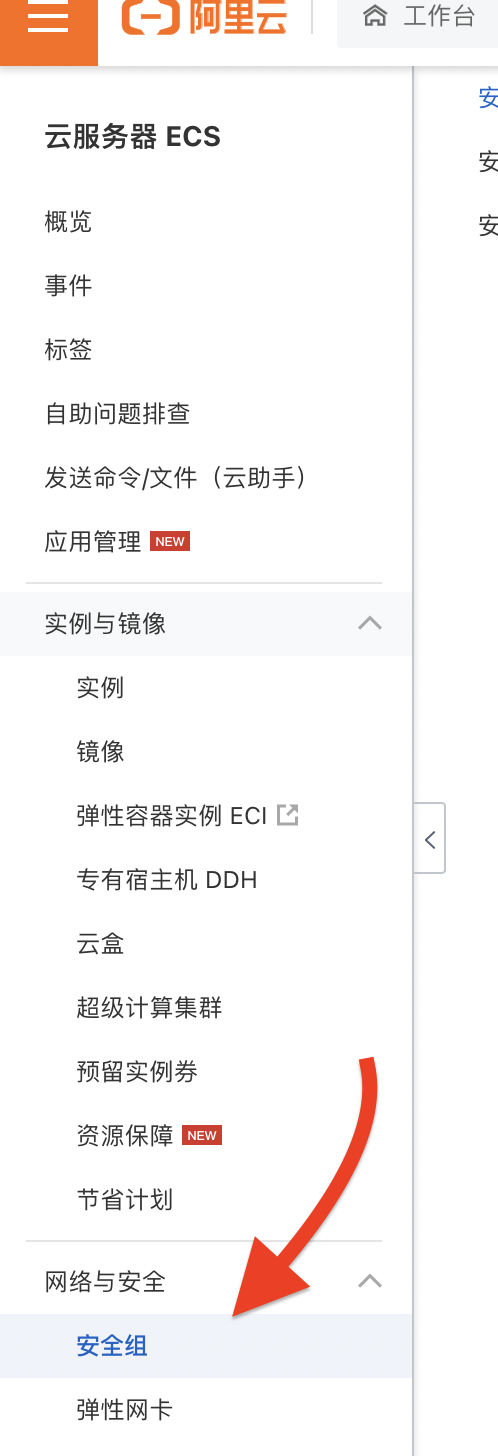
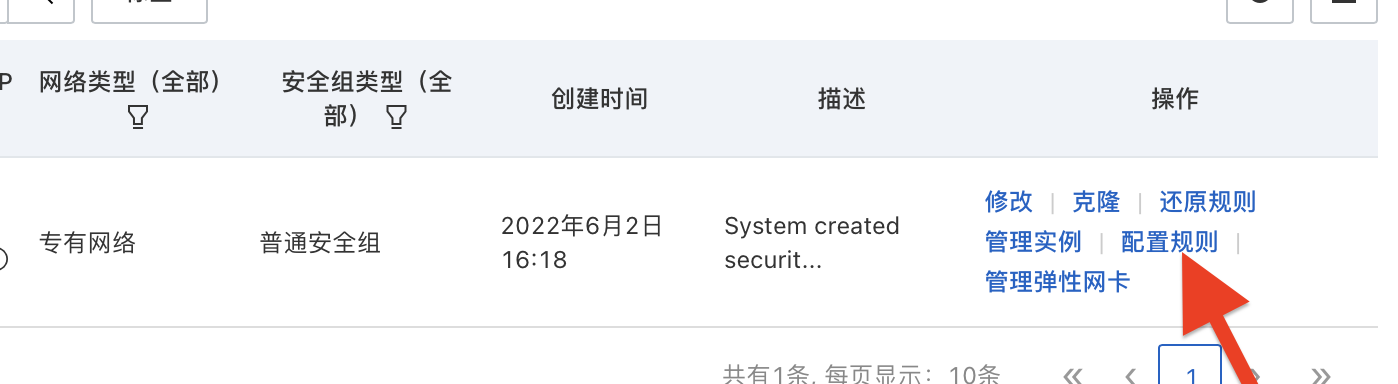
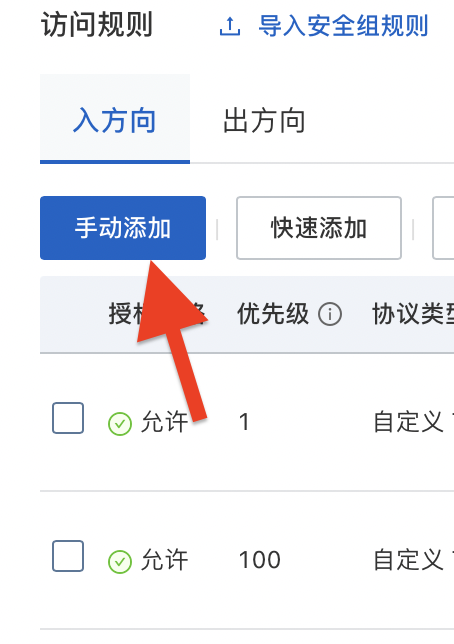
手动添加12345端口即可,发现可以本地nc连接上端口了
Linux 基础指令
「最短的捷径就是绕远」
调试、测试过程,意外的学习收获。
来实验室之前,零散的知道些
现在有稍微全一点的,还有使用环境,真是太棒了😃
docker 重启后,又连接不了了
已知要求
- 阿里云开放端口
- ······
发现了,因为重启了,需要再docker start name🤧
备用选项
firewall-cmd --add-port=12345/tcp --permanentfirewall-cmd --zone=public --add-port=12345/tcp --permanent开放2022端口
sudo ufw allow 2022尝试开放2022端口
改天再开放一个端口,控制变量就知道了哪些是关键步骤了
总而言之,捣鼓了一天
nc 39.105.3.122 12345,成功(欢迎解题exp打入😈)
下一步该想,如何实现动态docker端口发放(目前觉得需要网页端配合,不是单纯服务器+docker的事)
6月2日23:57
修改代码等内容后,没反应
6月3日早九点
难办,我更换了flag后,nc上去exp打入得到的却还是老flag
🤔重启容器无效,难到要暂时关闭端口再开放?
我悟!
流程中,是先建立了image(镜像),然后根据镜像建立的容器,无论我怎么重启容器,它的内容都是跟建立镜像时一致的
故此,修改内容后,应该再build一个新的镜像,再以此建立新容器
- 修改好题目文件的内容(Linux指令复习)
vim file- 输入
i或·e,进入编辑模式 - 修改完后,按
esc退出编辑 - 先输入
:,后输入wq,保存修改退出
- 查看所有镜像
docker images - 删除镜像
docker rmi [image name] - 建立镜像
docker build . -t [image name] - 创建容器
docker run --name [container name] -d -idt -p [port]:10001 [image name]
至此,取得阶段性成果,也编写好markdown文件了
6.3 23:34
(密码好难🤯)